Raisons possibles pour lesquelles votre iPhone est gelé ou ne répond pas
Il est possible que lorsque vous appuyez ou glissez sur l'écran de l'iPhone, ils n'aient aucun effet. Il peut également y avoir un problème lorsque vous appuyez sur le bouton de démarrage ; vous pouvez également ne pas démarrer, et rester sur le logo. Ce problème est présent non seulement dans les iPhones d'ancienne génération, mais aussi dans les nouveaux. Parfois la cause cela peut être dû à des problèmes logiciels ou matériels.
La plupart du temps, il peut arriver que le système d'exploitation iOS plante et soit totalement bloqué, en raison de la saturation de la mémoire RAM ou d'une défaillance inattendue du système.
Comme tout appareil et programme informatique, il peut toujours échouer, rien n'est parfait. Tous ces problèmes peuvent être résolus en essayant l'une des options que nous vous proposerons ci-dessous.
Solutions pour iPhone bloqué ou problème qui ne répond pas
Si votre iPhone est gelé ou ne répond pas, l'éteindre puis le rallumer peut suffire à résoudre le problème. Si ça ne marche pas, essayez les méthodes suivantes.
Première stratégie : assurez-vous que l'appareil est chargé
C'est l'option la plus simple et la plus facile, car parfois l'écran ne s'allume pas et ne répond pas parce que l'appareil est mort. Ce que vous devez faire est de connecter l'appareil à son convertisseur d'alimentation, puis à une prise et charger la batterie.
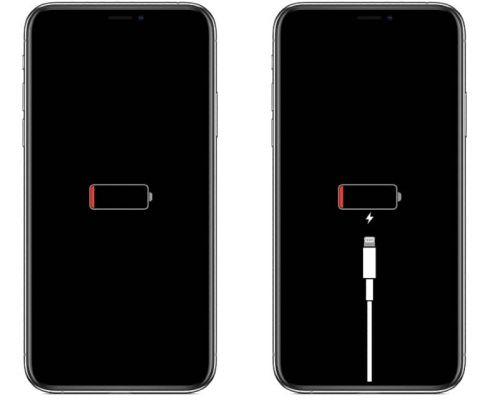
Stratégie 2 : Assurez-vous que l'écran est propre et en bon état
Assurez-vous que l'écran est propre, sans débris ou humide. Si non, procéder au séchage ou au nettoyage. Vous pouvez également déconnecter les accessoires Lightning ou USB-C, si l'écran répond après l'avoir retiré, utilisez-en un autre.
Enfin, essayez de retirer le boîtier ou le protecteur d'écran pour voir s'il y a une réponse. S'il y a des dommages, il peut être nécessaire remplacer l'écran.
Troisième stratégie : appuyez et maintenez enfoncé le bouton d'accueil
Plusieurs fois, quand je sais que l'iPhone se bloque, Appuyez sur le bouton Accueil et maintenez-le enfoncé jusqu'à ce que l'écran principal apparaisse. L'exécution de ce processus permet au système de quitter l'application à l'origine des erreurs.
Stratégie quatre : forcer un redémarrage
La stratégie suivante consiste à forcer le redémarrage. Selon la génération d'iPhone, les étapes varient :
- iPhone XNUMXème génération : appuyez et maintenez le bouton de verrouillage et le bouton d'accueil pendant environ 30 secondes jusqu'à ce qu'Apple Apple apparaisse. L'appareil va redémarrer.
- iPhone 7 et 7 plus : ils n'ont pas de bouton d'accueil physique, la procédure change. Appuyez et maintenez enfoncé le bouton d'alimentation et le bouton de réduction du volume pendant environ 15 secondes jusqu'à ce qu'il apparaisse la pomme pomme. L'appareil va redémarrer.
- À partir de l'iPhone 8 : comme ils n'ont pas de bouton d'accueil, vous devez procéder comme suit : appuyez et relâchez le bouton d'augmentation du volume, appuyez et relâchez le bouton de diminution du volume.
- Enfin appuyez sur le bouton sur le côté jusqu'à ce que l'écran s'éteigne et se rallume. Il est nécessaire relâcher le bouton quand pomme pomme apparaît. L'appareil va redémarrer.
Cinquième stratégie : connecter iTunes et réinitialiser les paramètres d'usine
Si votre iPhone ne s'initialise pas après avoir appliqué les stratégies ci-dessus, il devra peut-être être réinitialisé aux paramètres d'usine. Pour faire ça, suit les étapes suivantes:
- Branchez votre téléphone sur un ordinateur et lancez iTunes sur le PC.
- Forcer un redémarrage dell'iPhone mais sans relâcher les boutons lorsque le logo Apple apparaît. Appuyez et maintenez jusqu'à ce que vous voyiez le mode d'écran de récupération sur l'iPhone.
- Cliquez sur Mettre à jour dans le fenêtre iTunes sur votre ordinateur et iTunes réinstallera iOS sans supprimer les paramètres, les applications et les données.
- Si la mise à jour ne fonctionne pas, vous devrez choisir de restaurer, ce qui effacera toutes vos données et réinstallera iOS.
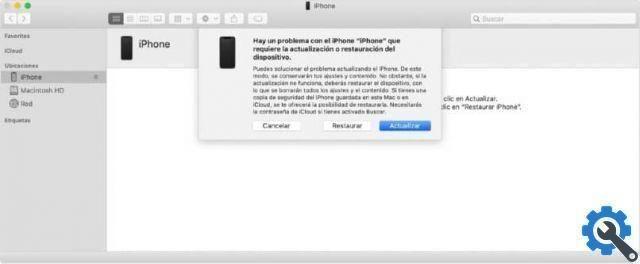
Maintenant tu sais la solution au problème : mon iPhone est bloqué ou ne répond plus.


























